
Inhaltsverzeichnis:
- Autor John Day [email protected].
- Public 2024-01-30 07:15.
- Zuletzt bearbeitet 2025-06-01 06:08.



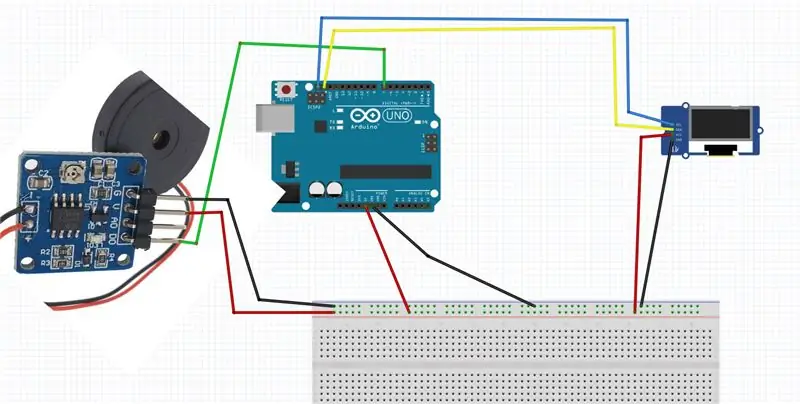
Update 9. Januar 2021 - Zusätzliche TCP-Verbindung hinzugefügt und letzte Verbindung wiederverwenden, wenn sich mehr Clients verbindenUpdate 13. Dezember 2020 - Keine Konfigurationsversion des Codes für Boote mit vorhandenen Routern hinzugefügt
Einführung
Diese NMEA / AIS RS232 zu WiFi Bridge basiert auf dem ESP8266-01 WiFi Shield. AIS ist ein automatisches Identifikationssystem, um die Position von nahegelegenen Schiffen anzuzeigen. NMEA 0183 ist der Standard der National Marine Electronics Association für GPS-Nachrichten.
Die RS232-zu-WiFi-Brücke wurde vom ESP8266-01 WiFi Shield so modifiziert, dass sie mit einer 12-V-Batterie betrieben wird und einen RS232-Eingang (+/-15 V) akzeptiert und ein lokales Netzwerk erstellt, das die Daten über TCP und UDP überträgt. Es wurde in Zusammenarbeit mit Jo entwickelt, der ein kostengünstiges und einfaches eigenständiges lokales Netzwerk betreiben wollte, um von überall auf seiner Yacht auf seine AIS-Daten zuzugreifen. Dieses resultierende Modul erstellt einen Access Point (einen Router) und richtet einen TCP-Server für bis zu 4 Verbindungen ein und sendet die Daten auch an eine UDP-Broadcast-Gruppe. Eine Konfigurationswebseite wird bereitgestellt, um die TCP- und UDP-Portnummern, die WiFi-Tx-Leistung und die eingehende RS232-Baudrate einzustellen. Im Gegensatz zum WiFi Shield gibt es keine Konfigurationstaste, so dass das Modul nach dem Aufbau vollständig wasserdicht verschlossen werden kann. Schutzschaltungen sind enthalten, um dieses Gerät robust gegen Fehlverdrahtung zu machen. Das Modul wurde unter Berücksichtigung von NMEA (GPS) und AIS entwickelt, verarbeitet jedoch alle RS232-Daten mit Baudraten zwischen 4800 und 38400 (und andere durch Bearbeiten der Arduino-Skizze).
Merkmale
- Verwendet das kostengünstige und leicht verfügbare ESP8266-01-Modul:- Andere ESP8266-Module können ebenfalls verwendet werden
- Robust: - Die Schaltung verfügt über eine Reihe von eingebauten Schutzfunktionen, um Fehler beim Verdrahten zu vermeiden.
- Energieeffizient: - Ein DC-DC-Wandler-Netzteil versorgt das Gerät effizient mit einer 12-V-Batterie und die WiFi-Tx-Leistung kann reduziert werden, um mehr Strom zu sparen.
- Einfach zu bedienen: - Schließen Sie einfach eine 5,5 V bis 12 V-Versorgung und die RS232-TX-Leitung an und verbinden Sie Ihren Empfänger mit dem Netzwerk und verbinden Sie sich mit dem TCP- oder UDP-Dienst, um die Daten zu empfangen. Kann bei Ausfall schnell gegen ein Ersatzgerät ausgetauscht werden
- Einfach zu konfigurieren:- Es ist keine Neuprogrammierung erforderlich, kein spezieller Konfigurationsmodus. Es wird eine Konfigurationsseite bereitgestellt, auf der Sie die RS232-Baudrate und die WLAN-Sendeleistung sowie die Portnummern für die TCP- und UDP-Server einstellen können
-
Optional Keine Konfigurationsversion: - Es gibt auch eine andere Skizze, bei der die gesamte Konfiguration vorprogrammiert ist. Dies ist für Situationen, in denen bereits ein lokales Netzwerk mit einem eigenen Router (Access Point) läuft.
Lieferungen:
Diese ESP8266-01 RS232 zu WiFi Bridge benötigt die folgenden Teile oder ähnliches. Die hier angezeigten Preise sind Stand August 2020 und verstehen sich zzgl. Versandkosten und einer Art Kunststoffkoffer:-
WiFi-Modul ESP8266-01 - ~ 1,50 US-Dollar online (nutze deine Chance) ODER für das zuverlässige Produkt SparkFun ESP8266-01 - 6,95 US-Dollar
MPM3610 3,3 V Abwärtswandler Adafruit - 5,95 US-Dollar 5 V bis 21 V Eingang ODER DC-DC 3A Abwärts-Abwärts-Stromversorgungsmodul online Aliexpress ~ 2,00 US-Dollar
10-Pin-Header Element14 - 0,40 US-Dollar (oder 28-Pin-Header-Klemmenleiste von Jaycar AU $ 0,95)
1 von 1N5711 Schottky-Diode Digikey 1,15 US-Dollar (oder Jaycar 1,60 US-Dollar)
2 Stück 1N4001 Dioden SparkFun 0,30 USD (oder 1N4004 Jaycar 1,00 USD) Jede 1A 50V oder höhere Diode reicht aus, zB 1N4001, 1N4002, 1N4003, 1N4004
1 von 2N3904 NPN-Transistor SparkFun 0,50 US-Dollar (oder Jaycar 0,75 AU$ jeder Allzweck-NPN mit Vce > 40 V, Hfe > 50 bei 1 mA, Ic > 50 mA, z. B. BC546, BC547, BC548, BC549, BC550, 2N2222
6 x 3K3 Widerstände z. B. 3K3-Widerstände - Digikey - 0,60 US-Dollar (oder 3K3 Ohm 1/2 Watt 1% Metallschichtwiderstände - Pk.8 von Jaycar AU$0,85)
3 von 330R Widerstand Element14 0,10 US-Dollar (oder 330 Ohm 1/2 Watt 1% Metallschichtwiderstände - Pk.8 von Jaycar 0,85)
1 von 10K Widerstand Element14 0,05 € (oder 10k Ohm 0,5 Watt Metallschichtwiderstände - 8er-Pack von Jaycar 0,85 €)
Vero-Platine (Links und Busschienen) Jaycar HP9556 OR (Kupferstreifen) (Kupferstreifen) z. B. Jaycar HP9540
und ein Plastikgehäuse und ein Anschlusskabel.
Gesamtkosten ~ 9,90 USD + Versand und Kunststoffkoffer (Stand August 2020) mit Aliexpress ESP8266-01 und DC-DC-Modul ODER ~ 19,30 USD mit Sparkfun ESP8266-01-Modul und Adafruit DC-DC-Abwärtswandler. Günstig genug, um ein paar Ersatzteile zu machen.
Um die RS232-zu-WiFi-Bridge zu programmieren, benötigen Sie außerdem ein USB-zu-Seriell-Kabel. Hier wird ein serielles USB-zu-TTL-Kabel von SparkFun (10,95 US-Dollar) verwendet, da es gut beschriftete Enden hat und Treiberunterstützung für eine Vielzahl von Betriebssystemen bietet (zzgl. Versand und Koffer).
Schritt 1: Schaltplan und Schaltungsschutz

Oben ist der Schaltplan für die RS232 zu WiFi Bridge (pdf-Version). Dies wurde vom ESP8266-01 Wifi Shield angepasst und modifiziert, um RS232 und eine 5V bis 12V (Batterie) Versorgung zu akzeptieren. Der DC-DC-Wandler bietet einen energieeffizienten Betrieb mit einer 12-V-Batterie für den Nachtbetrieb, wenn kein Solarstrom vorhanden ist und der Stromverbrauch sehr hoch ist.
In die Schaltung wurden eine Reihe von Schaltungsschutzfunktionen eingebaut. Die Anschlüsse auf der linken Seite der Schaltung werden nur während des Aufbaus zum Programmieren/Debuggen des Geräts verwendet. Die 330R-Widerstände R6 und R7 schützen vor dem Kurzschließen eines TX-Ausgangs zu einem TX-Ausgang beim Programmieren/Debuggen. Beim Programmieren verbinden Sie TX mit RX und RX mit TX. Der Debug-TX-Ausgang sollte mit einem RX UART 3v3-Eingang verbunden werden, um den Debug-Ausgang zu sehen (siehe die Kommentare in der ESP8266_NMEA_BRIDGE.ino-Skizze).
Die Anschlüsse auf der rechten Seite des Stromkreises werden verwendet, um das fertige Gerät an die Stromversorgung und die NMEA/AIS RS232-Quelle anzuschließen. Dies sind die einzigen Anschlüsse, die nach dem Bau des Geräts zugänglich sein müssen. Halten Sie diese Verbindungen paarweise.
Der 2N3904 bietet die Inversion und Pegelverschiebung vom RS232 +/-15V-Signal zum TTL-UART-Eingang des ESP2866. Die Sperrspannung zwischen Emitter und Basis des 2N3904 ist auf mindestens 6 V ausgelegt. Der D4 begrenzt die Reverse-Emitter-Basisspannung auf weniger als 1 V, wenn der RS232-Eingang -15 V beträgt.
Schließlich müssen "RS-232-Treiber und -Empfänger einem unbegrenzten Kurzschluss nach Masse standhalten können" (RS232-Wikipedia). Wenn Sie also versehentlich die RS232-Leitungen an die Stromversorgungsanschlüsse anschließen, sollte das NMEA / AIS-Gerät nicht beschädigt werden.
Energieversorgung
Die Diode D1 verhindert das Anlegen einer Sperrspannung an den DC-DC-Wandler, wenn Sie beim Verdrahten die Anschlüsse +V und GND vertauschen. D1 hat einen kleinen Leckstrom. D2 bietet einen Niederspannungspfad für diesen Leckstrom, um die Sperrspannung am DC-DC-Wandler unter -0,3 V zu halten. Der 330R-Widerstand (R10) in der RS232-GND-Leitung bietet Schutz gegen einen Kurzschluss der Batterie gegen Masse, wenn das +ve-Kabel der Batterie mit dem GND-Kabel der Stromversorgung der Platine verbunden wird, während die RS232-GND angeschlossen ist.
Der DC-DC-Wandler ist für eine Betriebsspannung von bis zu 21 V ausgelegt und eignet sich daher für eine 12-V-Batterie während des Austauschs. Eine voll aufgeladene Batterie kann bis zu ~14,8 V betragen und die Ladespannung kann höher sein, 16 V oder mehr. Die 21-V-Eingangsleistung des DC-DC-Wandlers ist dafür ausgelegt. Ein versehentliches Verpolen der Versorgungsspannung (bei rauem Wetter mitten in der Nacht) ist geschützt. Die absolute Maximalspannung für den Wandlereingang beträgt 28V und kann daher mit einem daran angeschlossenen RS232-Signal umgehen. Die RS232-Spannung ist mit weniger als +/- 25 V angegeben.
Wenn Sie versehentlich die Kabel Ihres Netzteils an die RS232 TX/GND-Anschlüsse anschließen (entweder vertauscht oder nicht), schützen die Widerstände 10K und 330R vor einem Kurzschluss der Stromversorgung.
Zusammenfassend ist die Schaltung gegen das Vertauschen von Strom- und RS232-Kabeln und das Anschließen der Drähte von diesen Paaren in beide Richtungen geschützt. Das Vertauschen von Drähten, eines von jedem Paar, ist nicht in allen Kombinationen geschützt. Halten Sie daher die RS232- und Stromkabel gepaart und verbinden Sie sie paarweise.
Die durchschnittliche Stromaufnahme des Boards beträgt ca. 100mA (abhängig von der WLAN-Sendeleistung und Datenrate). Wenn ein einfacher Linearregler verwendet würde, um die Platine mit einer 12-V-Batterie zu versorgen, würde der Stromverbrauch 12 V x 100 mA = 1,2 W oder 1,2 Ah über 12 Nächte betragen. Die Verwendung des DC-DC-Wandlers mit einem Wirkungsgrad von ~70% reduziert diese Last über eine Nacht von 12 Stunden auf 0,47 W oder 0,47 Ah.
Schritt 2: Konstruktion
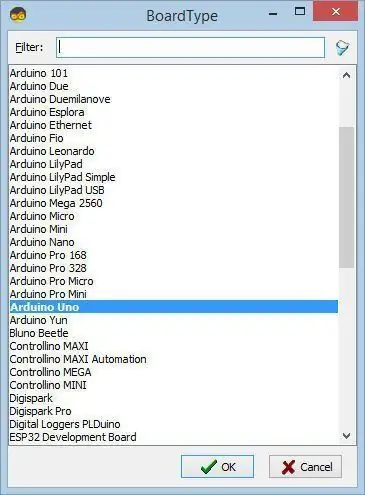
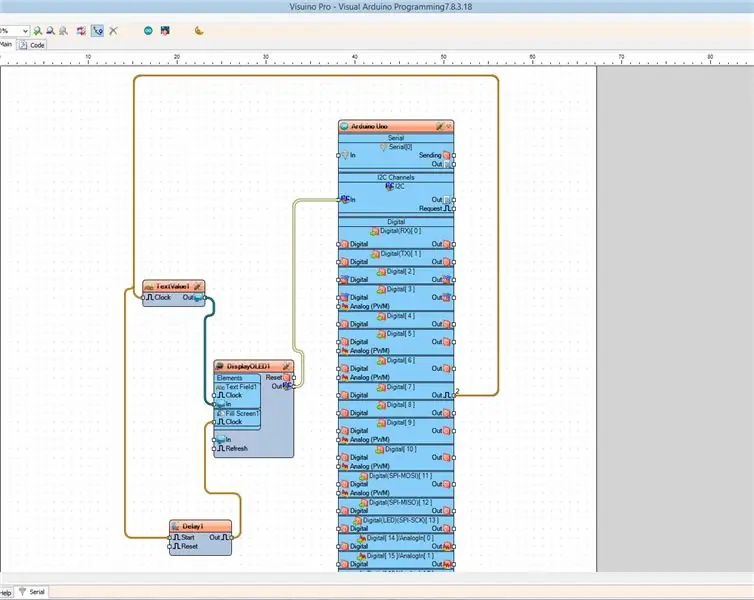
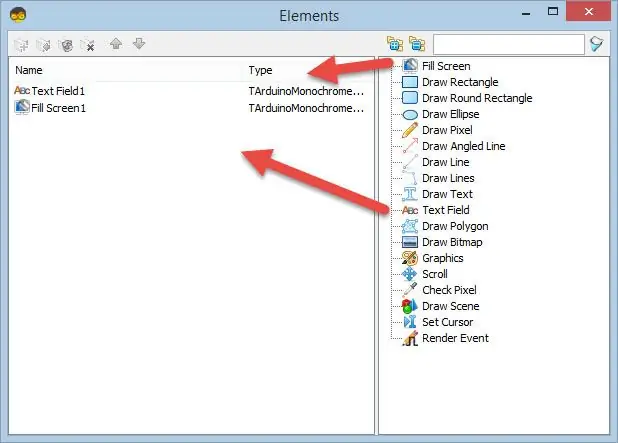
Ich habe diese Einheit mit einem kleinen Stück Vero-Platine mit Links und Strombussen konstruiert (pdf-Version). Hier sind die Ober- und Unteransicht des fertigen Boards. Stellen Sie sicher, dass Sie die Verkabelung sorgfältig überprüfen, wenn Sie fertig sind. Es ist leicht, den falschen Pin zu verdrahten, wenn Sie ihn umdrehen und von unten verdrahten.
Schritt 3: Programmierung des WiFi-Shields
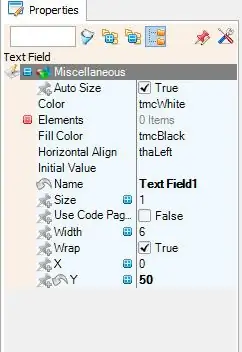
Jede RS232-zu-WiFi-Brücke muss nur einmal und nie wieder programmiert werden. Eine integrierte Webseite bietet Zugriff auf die verfügbaren Konfigurationen.
ESP8266-Unterstützung installieren
Um das Shield zu programmieren, folgen Sie den Anweisungen auf https://github.com/esp8266/Arduino unter Installation mit Boards Manager. Wenn Sie den Boards Manager aus dem Menü Tools → Board öffnen und wählen Sie Type Contributed und installieren Sie die Plattform esp8266. Dieses Projekt wurde mit der ESP8266 Version 2.6.3 kompiliert. Spätere Versionen sind möglicherweise besser, können jedoch ihre eigenen Fehler aufweisen, da sich die Plattform schnell weiterentwickelt.
Schließen und öffnen Sie die Arduino IDE erneut und Sie können nun „Generic ESP8266 Module“aus dem Menü Extras → Board auswählen.
Installieren von unterstützenden Bibliotheken
Sie müssen auch von https://www.forward.com.au/pfod/pfodParserLibraries/index.html die neuesten Versionen der pfodESP8266BufferedClient-Bibliothek (für pfodESP8266Utils.h und pfodESP8266BufferedClient.h) und die millisDelay-Bibliothek (für millisDelay. h).
Laden Sie diese Zip-Dateien auf Ihren Computer herunter, verschieben Sie sie auf Ihren Desktop oder einen anderen Ordner, den Sie leicht finden können, und verwenden Sie dann die Arduino IDE-Menüoption Sketch → Import Library → Add Library, um sie zu installieren. Sie müssen auch die SafeString-Bibliothek installieren. Die SafeString-Bibliothek ist über den Arduino-Bibliotheksmanager verfügbar oder Sie können die SafeString.zip-Datei zur manuellen Installation direkt über Sketch → Bibliothek importieren → Bibliothek hinzufügen herunterladen
Stoppen und starten Sie die Arduino IDE und unter File->Examples sollten Sie nun pfodESP8266BufferedClient und SafeString sehen.
Programmierung des Boards
Um die Platine zu programmieren, versetzen Sie die Platine in den Programmiermodus, indem Sie den Link (unten links) kurzschließen. Verbinden Sie dann das serielle USB-zu-TTL-UART-Kabel
Beachten Sie, dass nur 3V3 TX/RX-Kabel mit dem linken Anschluss mit dem 3V3 TX/RX von Sparkfuns USB-auf-TTL-Seriell-Kabel sorgfältig verbunden werden. Die Kabelverbindungen sind RX (Gelb), TX (Orange), VCC (5V) (Rot), und GND (Schwarz). Beachten Sie, dass das gelbe (RX) Kabel mit dem TX-Pin auf der Platine und das orangefarbene (TX) Kabel mit dem RX-Pin auf der Platine verbunden ist. Das schwarze (GND) Kabel ist mit dem GND für TX/RX-Pin verbunden
Hinweis: Es scheint zwei Versionen dieses Kabels zu geben. Ältere Versionen haben 5V Vcc und RX (Braun), TX (Tan-like/Peach), VCC (Rot) und GND (Schwarz), auf jeden Fall wird das VCC-Kabel hier nicht verwendet. Es gibt auch Kommentare, dass die TX- und RX-Draht in einigen Fällen vertauscht sind. Wenn die Arduino IDE das Board nicht programmieren kann, versuchen Sie, die TX / RX-Kabel auszutauschen. Der 330R schützt vor TX-TX-Shorts.
Versorgen Sie die Platine mit einer 6V bis 12V 500mA oder größeren Stromversorgung oder Batterie. Schließen Sie zuerst das Stromkabel -Ve (GND) an, damit der Strom der Stromversorgung nicht versucht, über den USB-Anschluss zurückzufließen. Verwenden Sie vorzugsweise eine isolierte (potenzialfreie) Stromversorgung von 6 V bis 12 V oder eine Batterie. Beachten Sie, dass die Aliexpress DC-DC-Module mindestens eine 6,5-V-Versorgung benötigen.
Schließen Sie dann das USB-Kabel an Ihren Computer an. Wählen Sie seinen COM-Port im Menü Extras → Port aus. Belassen Sie die Standardeinstellungen für CPU-Frequenz, Flash-Größe und Upload-Geschwindigkeit.
Überprüfen Sie das Foto und Ihre Verkabelung. Siehe auch ESP8266-Programmiertipps (espcomm fehlgeschlagen) Kompilieren Sie die ESP8266_NMEA_BRIDGE.ino-Skizze. Wählen Sie dann Datei → Hochladen oder verwenden Sie den Rechtspfeil, um das Programm zu kompilieren und hochzuladen. Es werden zwei Dateien hochgeladen. Wenn Sie beim Hochladen eine Fehlermeldung erhalten, überprüfen Sie, ob Ihre Kabelverbindungen mit den richtigen Pins verbunden sind, und versuchen Sie es erneut.
Sobald die Programmierung abgeschlossen ist, entfernen Sie den Programmiermodus, indem Sie den Link und die programmierenden TX/RX-Anschlüsse kurzschließen, und schalten Sie dann die Stromversorgung aus und wieder ein, um das Board im normalen Modus neu zu starten.
Schließen Sie das NMEA/AIS-Gerät an.
Keine Konfigurationsversion
Es gibt eine andere Version dieser Skizze, ESP8266_NMEA_BRIDGE_noCfg.ino, in der die gesamte Konfiguration im Skizzencode vorprogrammiert ist. In diesem Fall verbindet sich der NMEA-Hub mit einem vorhandenen Router (Access Point), um die Daten dem Netzwerk zur Verfügung zu stellen.
Die Konfiguration befindet sich ganz oben in der Datei ESP8266_NMEA_BRIDGE_noCfg.ino.
// ================= HARD CODED KONFIG ==================
const char ssid = "IhrRouterSSID"; // setze hier die SSID deines Netzwerks const char password = "yourRouterPassword"; // Setzen Sie hier das Passwort Ihres Netzwerks IPAddress staticIP(10, 1, 1, 190); // Stellen Sie hier die statische IP des NMEA-Hubs ein. BEACHTEN SIE das, zwischen den Zahlen // Stellen Sie sicher, dass kein anderes Gerät mit derselben IP läuft und dass die IP in Ihrem Router-IP-Bereich liegt // gemeinsame Router-IP-Bereiche sind 10.1.1.2 bis 10.1.1.254 // 192.168.1.2 bis 192.168.254.254 und // 172.16.1.2 bis 172.31.254.254 // der Router ist normalerweise 10.1.1.1 oder 192.168.1.1 oder 172.16.1.1 abhängig von seinem Bereich IPAddress udpBroadcaseIP(230, 1, 1, 1); // Hier die UDP-Broadcast-IP einstellen. BEACHTE das, zwischen den Zahlen. Diese IP ist unabhängig vom Routerbereich nicht ändern const uint16_t tcpPortNo = 10110; // NMEA TCP-Server-Port-Nr. hier einstellen const uint16_t udpPortNo = 10110; // NMEA UDP-Broadcast-Port einstellen Nein hier const unsigned int txPower = 10; // TX-Leistung im Bereich 0 bis 82; const unsigned int GPS_BAUD_RATE = 4800; // die serielle Baudrate Ihres GPS-Moduls // ================= ENDE DER HARD CODED CONFIG ==============
Schritt 4: Hinzufügen von Anzeige-LEDs (optional)
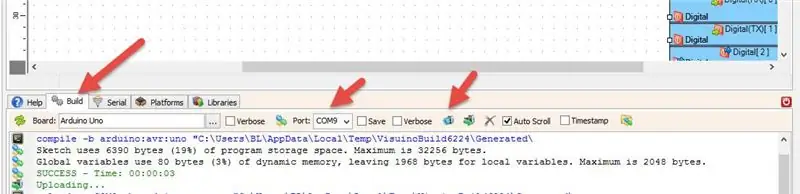
Mein Segelberater für dieses Projekt, Jo, schlug vor, eine Red Power-LED und eine Green Data-LED am Gehäuse anzubringen, um anzuzeigen, dass die Dinge laufen. Hier ist die modifizierte Schaltung mit diesen beiden hinzugefügten LEDs. (pdf-Version)
R9 und R11 stellen den LED-Strom und damit die Helligkeit ein. Verwenden Sie den größten Widerstand, der die LEDs noch sichtbar macht. Sie sind bei direkter Sonneneinstrahlung oder in einer hellen Kabine schwer zu erkennen. Montieren Sie das Gerät daher für maximale Sichtbarkeit in einer dunklen Ecke. Jaycar hat geeignete rote und grüne Lünetten-LEDs (~ 2,75 AU $) und Sparkfun hat einige superhelle rote und grüne LEDs (1,70 US-Dollar), aber fast jede rote und grüne LED reicht aus.
Schritt 5: Einstellen der Konfiguration über die integrierte Webseite



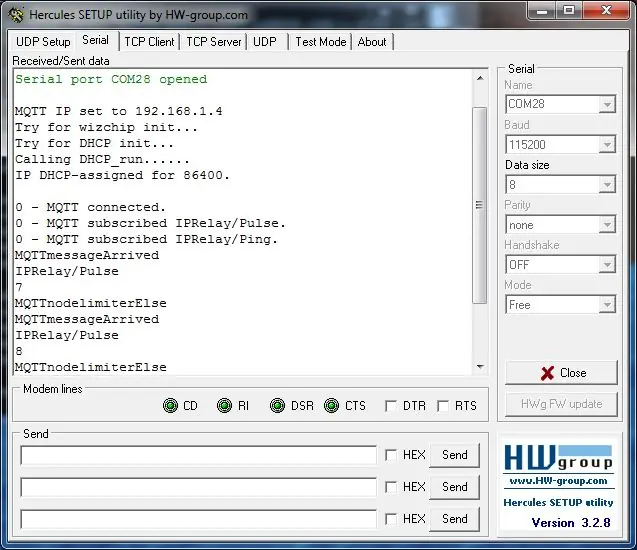
Wenn Sie das Board nach der Programmierung einschalten, wird automatisch ein lokales Netzwerk erstellt. Das heißt, es wird ein lokaler Access Point (Router). Der Netzwerkname beginnt mit NMEA_, gefolgt von 12 Hex-Ziffern, die für jede Karte eindeutig sind, z. NMEA_18FE34A00239 Das Passwort für das lokale Netzwerk lautet immer NMEA_WiFi_Bridge. Wenn Sie Einheiten auf See austauschen müssen, schalten Sie das alte aus, installieren Sie das Ersatznetz und suchen Sie dann nach dem neuen NMEA_…..-Netzwerk und verwenden Sie das Passwort NMEA_WiFi_Bridge, um sich diesem anzuschließen.
Wenn Sie das Netzwerk nicht sehen können, gehen Sie näher an die Platine und überprüfen Sie, ob die Stromkabel richtig angeschlossen sind. Es sollte ein blaues Licht auf der ESP8266-01-Platine geben.
Sobald Sie sich mit Ihrem Computer oder Mobiltelefon mit dem Netzwerk verbunden haben, können Sie die Konfigurationswebseite unter https://10.1.1.1 öffnen (Hinweis: Geben Sie https://10.1.1.1 ein, wenn Sie nur 10.1.1.1 eingeben, Google versucht möglicherweise, danach zu suchen und schlägt fehl, da Sie nicht mit dem Internet verbunden sind)
Auf der Konfigurationsseite können Sie die WLAN-Sendeleistung einstellen. Niedrigere Zahlen für weniger Leistung und Reichweite und Stromverbrauch. Sie können auch die Portnummern für die TCP- und UDP-Verbindungen ändern. Der Standardport 10110 ist der designierte Port für NMEA-Verbindungen, aber Sie können Ihren eigenen auswählen, wenn Sie möchten. Die IP-Nummern sind fest. Schließlich können Sie die Baudrate so einstellen, dass sie Ihrer NMEA/AIS-Quelle entspricht. 4800 Baud ist die Standardbaudrate für NMEA. Während 34800 Baud die Standardbaudrate für AIS ist.
Nachdem Sie Ihre Auswahl getroffen haben, klicken Sie auf Senden und eine Übersichtsseite der gespeicherten Änderungen wird angezeigt.
Wenn diese nicht korrekt sind, verwenden Sie die Zurück-Schaltfläche des Browsers, um zurückzugehen und sie zu korrigieren. Um die Änderungen zu übernehmen, muss das Board neu gestartet werden. Klicken Sie dazu auf die Schaltfläche Diese Änderungen übernehmen.
Nach dem Neustart des Boards wird automatisch wieder die Konfigurationsseite mit der aktuellen Konfiguration angezeigt.
Verbinden Sie Ihren Computer oder Ihr Mobilgerät entweder mit der TCP- oder UDP-Verbindung und überprüfen Sie, ob Sie Daten erhalten.
Damit ist es fertig!! Versiegeln Sie alles in einer wasserdichten Plastikbox und lassen Sie nur die beiden Stromkabel und die beiden RS232-Kabel frei.
Schritt 6: Hilfe - Keine Daten
Sobald Sie sich mit dem Netzwerk verbunden und Ihr Mobilgerät so eingestellt haben, dass es sich mit TCP 10.1.1.1 und dem von Ihnen eingestellten Port verbindet (oder der UDP-Multicast-Gruppe 230.1.1.1 mit dem von Ihnen eingestellten Port beitritt), wenn Sie immer noch nicht erhalten alle Daten versuchen Sie die folgenden Schritte.
1) Überprüfen Sie, ob das NMEA / AIS-Gerät eingeschaltet ist
2) Überprüfen Sie, ob die RS232-Kabel richtig herum angeschlossen sind.
3) Überprüfen Sie die 'Flow Control'-Einstellung an Ihrem NMEA / AIS-Gerät. Setzen Sie es auf 'NONE', wenn dies eine Option ist. Wenn nicht, wählen Sie "Hardware" ODER RTS/CTS-Flusskontrolle und schließen Sie die RTS- zu CTS- und DSR-Pins des NMEA / AIS-Kabels kurz. Das heißt für einen DB-25-Stecker, verbinden Sie die Pins 4 und 5 und 6 miteinander. Für einen DB-9-Stecker verbinden Sie die Pins 6 und 7 und 8 miteinander. Bei der 'Hardware'-Steuerung aktiviert das NMEA / AIS-Gerät (die DTE) RTS (ReadyToSend), wenn es Daten senden möchte. Bei diesen Verbindungen steuert der RTS-Pin die ClearToSend (CTS) und DataSetReady (DSR) Pins, die zurück in das NMEA / AIS-Gerät eingegeben werden, um ihm mitzuteilen, dass die andere Seite bereit ist und Daten empfangen kann.
Debuggen
Um die Debugging-TX-Ausgabe einzuschalten, entkommentieren, d.
Entfernen Sie die TX/RX-USB-Kabel und schließen Sie einfach das gelbe RX-Kabel an den Debug TX-Ausgang an. Lassen Sie das schwarze GND-Kabel an GND für TX/RX angeschlossen. Der Arduino IDE Serial Monitor zeigt nun Debug-Meldungen an.
Standardmäßig wird die UDP-Multicast-Gruppe gestartet, aber Sie können sie deaktivieren, indem Sie sie auskommentieren, d.
Abschluss
Diese NMEA/AIS RS232 zu WiFi Bridge ist robust und einfach zu bedienen. Es wird effizient von einer Quelle mit 12 Batterien betrieben und ist billig genug, um ein Ersatzteil mitzunehmen, das Sie bei Bedarf mitten auf der Reise austauschen können.
Empfohlen:
So deaktivieren Sie die Autokorrektur für nur ein Wort (iOS): 3 Schritte

So deaktivieren Sie die Autokorrektur für nur ein Wort (iOS): Manchmal korrigiert die Autokorrektur möglicherweise etwas, das Sie nicht korrigieren möchten, z. Textabkürzungen beginnen sich in Großbuchstaben zu setzen (imo korrigieren zum Beispiel zu IMO). So erzwingen Sie, dass die Korrektur eines Wortes oder einer Phrase beendet wird, ohne aut zu deaktivieren
Orange Pi Plus 2 - Armbian (auf SD-Karte oder Onboard 16GB Speicher!) - Update: 6 Schritte

Orange Pi Plus 2 - Armbian (auf SD-Karte oder Onboard 16 GB Speicher!) - Update: Hallo zusammen! Dies ist mein erstes Instructable und Englisch ist nicht meine Muttersprache, also bitte nicht hart zu mir. Zu Beginn die Orange Pi Plus 2 ist ein wunderbares kleines Gerät wie ein Raspberry Pi, aber schneller! Für den Raspberry Pi gibt es eine große Community
Günstiger und einfacher Batteriehalter Version 1: 7 Schritte

Günstiger und einfacher Batteriehalter Version 1: Batteriehalter halten natürlich Batterien und sind SEHR nützlich in elektronischen Projekten, insbesondere bei solchen, die Batterien benötigen. Dies ist der einfachste Batteriehalter, den ich mir vorstellen kann. Das Beste ist, dass es billig ist und Haushaltsgegenstände verwendet werden, die
Günstiger und einfacher Batteriehalter Version 2: 6 Schritte

Günstiger und einfacher Batteriehalter Version 2: Dies ist die zweite Version meines Batteriehalters. Dieser Halter ist für diejenigen, die eine schöne enge Passform mögen. Tatsächlich ist es so eng, dass Sie etwas brauchen, um die leere Batterie herauszuhebeln. Das heißt, wenn Sie es zu klein messen und nicht genug Platz für den Schläger lassen
So bauen Sie eine Uhr, die die Zeit an die Wand projiziert – wikiHow

So bauen Sie eine Uhr, die Zeit an die Wand projiziert: Dieses Instructable zeigt Ihnen, wie Sie eine Projektoruhr bauen. Mit diesem Gerät können Sie die Zeit an die Wand projizieren. Basierend auf einem kleinen LCD-Wecker (nicht zu klein, sondern kann nicht projiziert und bearbeitet werden) ist dies eine gute Möglichkeit
